Данная процедура предназначена для того, чтобы создать определение элемента каркаса на основе профиля. Если не желательно, чтобы кромка каркаса была прямолинейной, можно использовать для определения кромок профиль, содержащий дуги, зубцы или элементы любой другой формы.
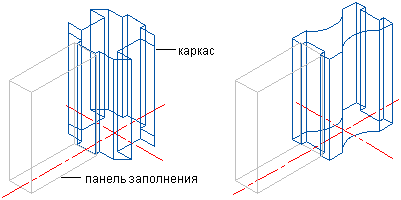
Два примера каркасов на основе профилей
Прим.: Точка вставки профиля привязана к центру тяжести каркаса.
- Создание профиля каркаса
- Выберите

 .
. 
- Разверните "Архитектурные объекты" и "Стили блока витражей".
- Выберите стиль блока витражей.
- Раскройте вкладку "Правила проектирования".
- В списке "Определения элементов" в левой секции окна выберите "Каркасы".
- Нажмите "Новый каркас".
- Введите описательное имя каркаса.
- Задайте ширину и глубину для кромки каркаса.
Эти размеры используются при расчете центральной точки кромки для привязки профиля, а также при задании границы для соседнего заполнения.
- Выберите "Использование профиля". Прим.: Опции темы "Профиль" доступны только при наличии профилей в текущем чертеже.
- Выберите профиль из списка.
По умолчанию ширина и глубина вставляемого профиля соответствует ширине и глубине профиля, заданных при его создании.
- Чтобы подогнать размер профиля так, чтобы он вписался в габариты кромки каркаса по ширине или по глубине, выберите "Автоматическую подстройку ширины профиля" или "Автоматическую подстройку глубины профиля".
- Чтобы зеркально отобразить профиль, выберите X и Y для "Зеркального отображения в".
- Чтобы развернуть профиль, укажите угол для "Поворота".
- Укажите любые требуемые смещения.
- Нажмите "OK".
После того как определение каркаса создано, его можно присвоить любому каркасу блока витражей.